Er is niets frustrerender dan dat de verbinding met de server is mislukt, net als je haast hebt om een belangrijke e-mail te verzenden.
Voor iPhone-gebruikers die de ingebouwde Mail-app gebruiken, krijgen ze mogelijk een veelvoorkomend foutbericht te zien:Kan e-mail niet ophalen. De verbinding met de server is mislukt"of" De mailserver 'imap.gmail.com' reageert niet ", vooral van Microsoft Exchange en Yahoo mail.
Het probleem van een mislukte verbinding met de server komt voor op alle iOS-apparaten die op iOS 17/16/15/14/13/9/8/7 draaien.
Dus wat is de beste manier om te repareren dat de iPhone geen e-mail kan ontvangen? In dit artikel hebben we 6 methoden gegeven om dit op te lossen "Kan e-mailverbinding met server niet ophalen mislukt"probleem, ik hoop dat ze u kunnen helpen.
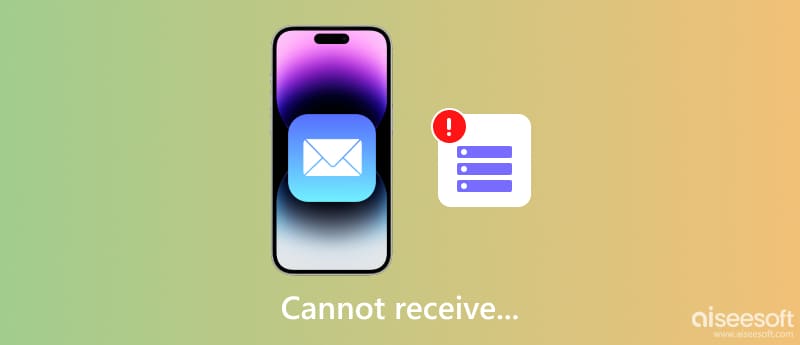
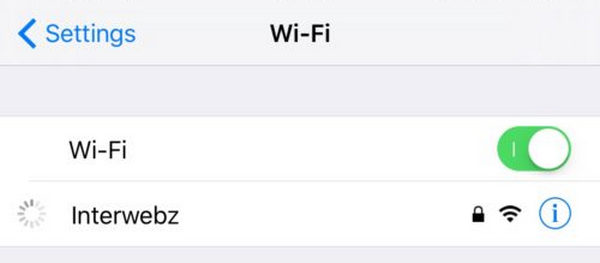
Dit klinkt misschien overbodig, maar soms kan een extreem trage gegevensverbinding ertoe leiden dat de verbinding met de mailserver mislukt. Zorg er daarom voor dat je een actieve internetverbinding hebt en kijk of het probleem "iPhone kan geen e-mail ontvangen" is opgelost.
Als u geconfronteerd wordt met "verbinding met de mailserver mislukt", kunt u proberen een tijdelijke map op de server te maken en de e-mails naar deze map te verplaatsen. Deze map wordt gebruikt om de e-mails naar een veilige locatie te verplaatsen. Als de instellingen correct zijn, kunnen de e-mails gemakkelijk worden verplaatst. Gebruikers kunnen ook een permanente map maken om deze e-mails op te slaan.
In sommige gevallen wordt de inkomende en uitgaande serverinformatie voor uw e-mailaccount mogelijk niet langer geaccepteerd door de e-mailserver. Probeer het e-mailaccount te verwijderen en opnieuw toe te voegen, zodat de Mail-app automatisch de juiste instellingen kan configureren om uw e-mailinbox te vernieuwen. Volg deze stappen:
Nadat u zich hebt aangemeld bij uw e-mailaccount, zou het uw e-mailberichten moeten vernieuwen. Controleer het probleem opnieuw.

Mis het niet: 10 Beste e-mailapps voor iOS om u te helpen uw dagelijkse e-mail te beheren
Dit is een enigszins technisch proces. De gebruiker moet de instellingen van de server vanaf de telefoon wijzigen. Dit zal gebruikers helpen het probleem van het verbinden van e-mail op te lossen. Volg de onderstaande stappen om te repareren dat de iPhone geen e-mail kan ontvangen:
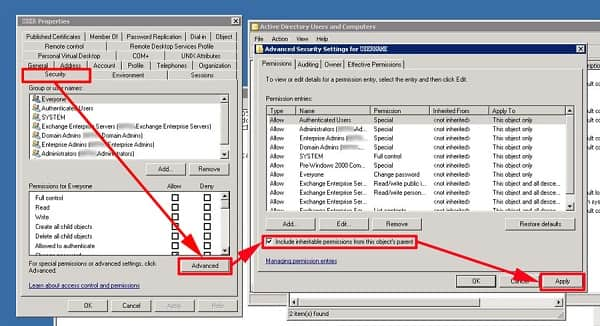
Na het proberen van deze oplossingen hierboven, kunnen de meeste gebruikers met succes de fout "repareren kan geen e-mail ontvangen, de verbinding met de server is mislukt" op iPhone/iPad/iPod touch. Als u er niet bij bent, probeer dan de volgende stappen:
Als niet alle oplossingen werken, kan uw iOS-systeem fouten krijgen. Om het te repareren, moet je het iOS-systeem repareren. Of uw e-mailservice nu afkomstig is van iCloud, Outlook, Gmail, enz., U kunt deze tool gebruiken om het verbindingsprobleem met de server te verhelpen.
Aiseesoft iOS-systeemherstel is de professionele iOS-systeemfixesoftware zonder enige vaardigheden.
De iOS-systeemreparatiesoftware kan verschillende systeemproblemen oplossen, zoals Apple-logo, wit scherm, lusherstart, DFU-modus, iTunes-herstelmodus, enz.
De quick fix-functie kan uw iOS-systeem gratis repareren voor uitgeschakelde iPhone, iPad en iPod.
Hiermee kunt u eenvoudig het probleem oplossen dat u geen e-mail ontvangt vanwege het iOS-systeemprobleem.

188,699Downloads
100% veilig. Geen advertenties.
100% veilig. Geen advertenties.
Gratis download Aiseesoft iOS Systeemherstel op uw computer door op de volgende downloadlink te klikken. Installeer het en start deze software op uw computer.
Kies in de hoofdinterface iOS systeemherstel.
Sluit je iPhone aan op de computer met de USB-kabel. Vergeet niet de iPhone te ontgrendelen en tik op Trust op iPhone.

Hier ziet u verschillende problemen die deze software kan oplossen. Dan klikken Start verder gaan.
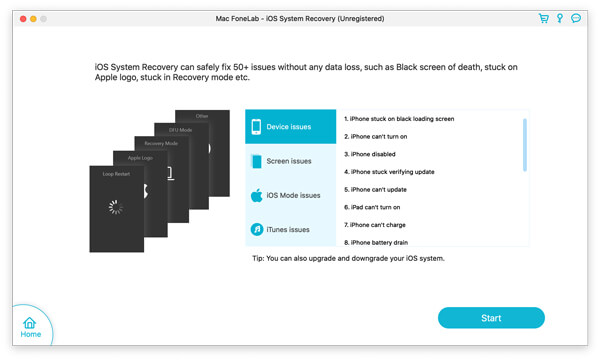
Hier zijn er nog 3 opties voor u.
1. Als uw iPhone-systeem abnormaal is, zal deze software het automatisch detecteren. Anders wordt de status gemarkeerd als Normaal.
Als uw iOS-apparaat normaal is, kunt u klikken op Gratis snelle oplossing, en deze software zal je iPhone automatisch herstellen.
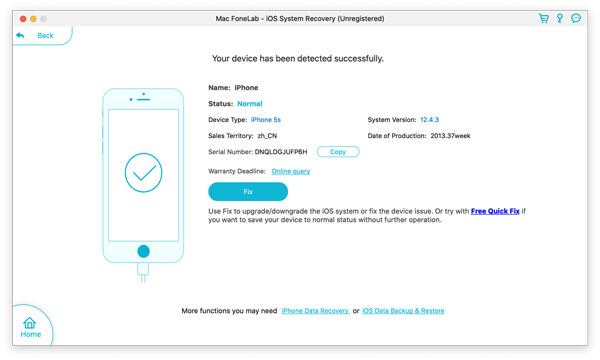
2. Als uw iPhone-status wordt gedetecteerd als DFU-modus or Recovery Mode, moet u op Herstellen klikken om door te gaan.
3. Als uw iPhone abnormaal wordt gedetecteerd en de status weergeeft Onbekendmoet u ook op Herstellen klikken om door te gaan.
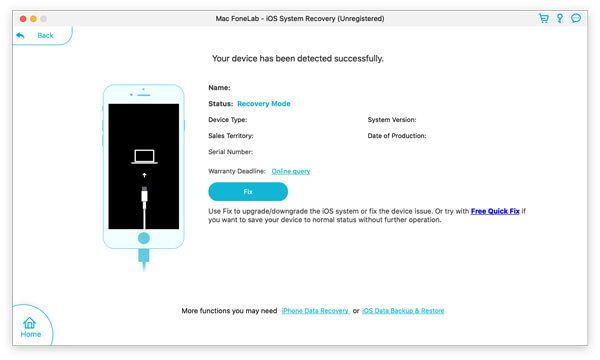
In het pop-upvenster selecteert u de herstelmodus Standard Mode or Geavanceerde modus.
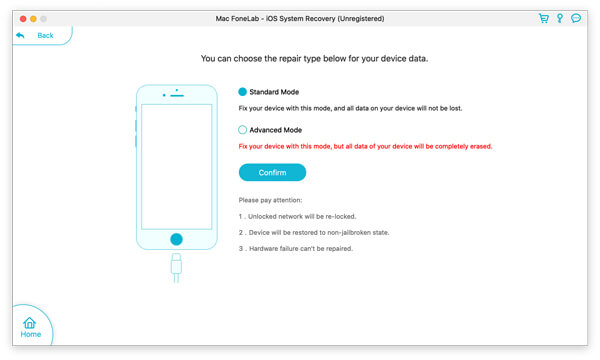
Hier moet u de firmware-informatie selecteren (Apparaatcategorie, Type apparaat, Apparaat model en Update naar versie) voordat u het repareert. Hier kunt u iOS downgraden of de nieuwste bètaversie van iOS downloaden.
Dan klikken Reparatie om te beginnen met het repareren van je iOS-systeem.
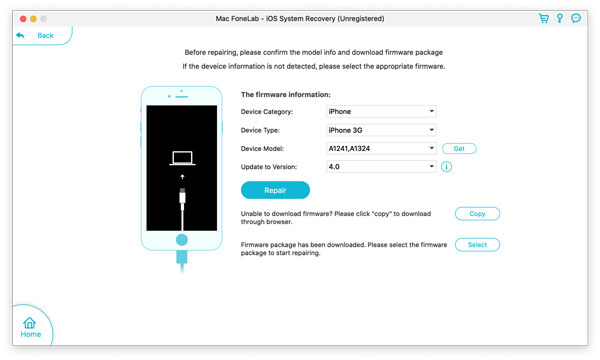
Daarna kunt u de e-mail controleren om te zien of u de e-mails kunt ontvangen.
Waarom kan ik wel e-mails ontvangen, maar niet verzenden?
Als u e-mails kunt ontvangen maar geen e-mails kunt verzenden, is de uitgaande (SMTP) server mogelijk niet geconfigureerd. Als u geen e-mails kunt verzenden of ontvangen, is uw IP-adres mogelijk geblokkeerd.
Wat kan ik doen als mijn Yahoo-mail niet werkt?
Er zijn veel redenen waarom Yahoo-mail niet werkt. Yahoo Mail heeft bijvoorbeeld geen update voor iPhone-update uitgebracht. Yahoo Mail zit vast en kan niet worden geopend. De verouderde login-informatie kan er ook voor zorgen dat Yahoo-mail niet werkt.
Wat is een SMTP-server voor e-mail?
Een SMTP-server (Simple Mail Transfer Protocol) is een toepassing die is ontworpen om uitgaande e-mail te verzenden, ontvangen of door te sturen tussen afzenders en ontvangers van e-mail.
Conclusie
Dit zijn alle oplossingen die we hebben aangeboden om het probleem op te lossen iPhone kan geen mail ophalen de verbinding met de server is mislukt. Alle methoden zijn eenvoudig te volgen en het is aan jou om te kiezen welke methode je nodig hebt. Na alle oplossingen kan iPhone/iPad/iPod touch nog steeds geen e-mail ontvangen? Laat hieronder je problemen achter en ik zal zo snel mogelijk kijken wat ik kan doen!
Gebruik van Apple-producten

Herstel uw iOS-systeem naar normaal in verschillende problemen, zoals vastzitten in de DFU-modus, herstelmodus, hoofdtelefoonmodus, Apple-logo, enz.Normaal zonder gegevensverlies.
100% veilig. Geen advertenties.
100% veilig. Geen advertenties.